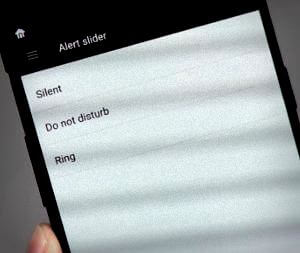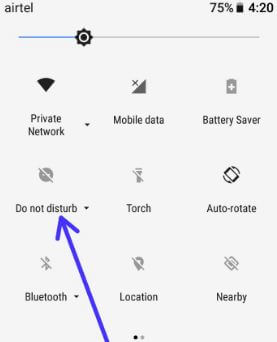Како укључити режим Не узнемиравај на Андроид Лоллипоп 5.1.1
Ево како да укључите режим Не ометај на Андроид Лоллипоп 5.1.2. Ако желиш да искључите све позиве и упозорења на Андроид телефонима или таблетима је прилично једноставно укључити / искључити режим не ометај на Андроид 5.1.1 и Андроид Марсхмаллов 6.0 уређајима. Можете да омогућите / онемогућите свој изабрани изузеци као што су аларми, позиви, поруке, догађаји и подсетници. У режиму Не ометај искључите све позиве и упозорењана Андроид уређају, осим оних којима дозвољавате изузетке на Андроид лизалици и предстојећим Андроид 6.0 (Марсхмаллов) уређајима. Такође можете да поставите заказано време одређених дана или сваког дана на свом Андроид Лоллипоп телефону.
- Како онемогућити вибрацију на Андроид 9 Пие
- Како искључити обавештења о апликацијама на андроид лизалици и КитКат-у
- Како поставити преусмеравање позива на Андроид Лоллипоп 5.1.2
- Како сакрити последњи пут виђено на ВхатсАпп-у на Андроид-у
Како укључити режим Не узнемиравај на Андроид Лоллипоп 5.1.1 и Марсхмаллов 6.0
Корак 1: Иди на „Подешавања“.

Корак 2: Т.ап он „Звукови и обавештења“ испод одељка уређаја.

Корак 3: Додирните на "Не узнемиравају" под одељцима за обавештења. Горњи екран можете да видите на Андроид уређају.
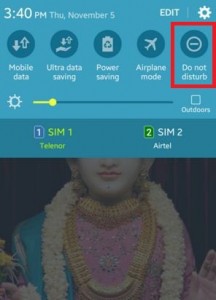
Ако тада не желите да следите горе наведена 3 корака превлачењем надоле од почетног екрана телефона, можете директно укључити или искључити Не ометај на својим Андроид уређајима са лизалицом.
Корак 4: Укључите прекидач за режим Не ометај на телефону или таблету Андроид Лоллипоп.

Горњи екран на телефону можете видети након укључивања ДНД режима на Андроид уређају са лизалицом.

Корак 5: Ако желите да подесите режим не ометај за одређене изузетке, следите горња 3 корака, а затим додирните „Дозволи изузетке“. Сада горњи екран можете да видите на својим Андроид уређајима са лизалицом.

Корак 6: Укључи "На".
Укључите дугме за пребацивање или дозволите изузеће аларма, позива, порука, позива и порука и догађаја и подсетника да се укључе не узнемиравајте на андроид лизалици.
Изнад можете видети савршене кораке за омогућавање / окретањена не узнемиравај на андроид уређајима са лизалицом. Ако имате било каквих проблема приликом праћења горе наведених корака, објавите их у одељку за коментаре.